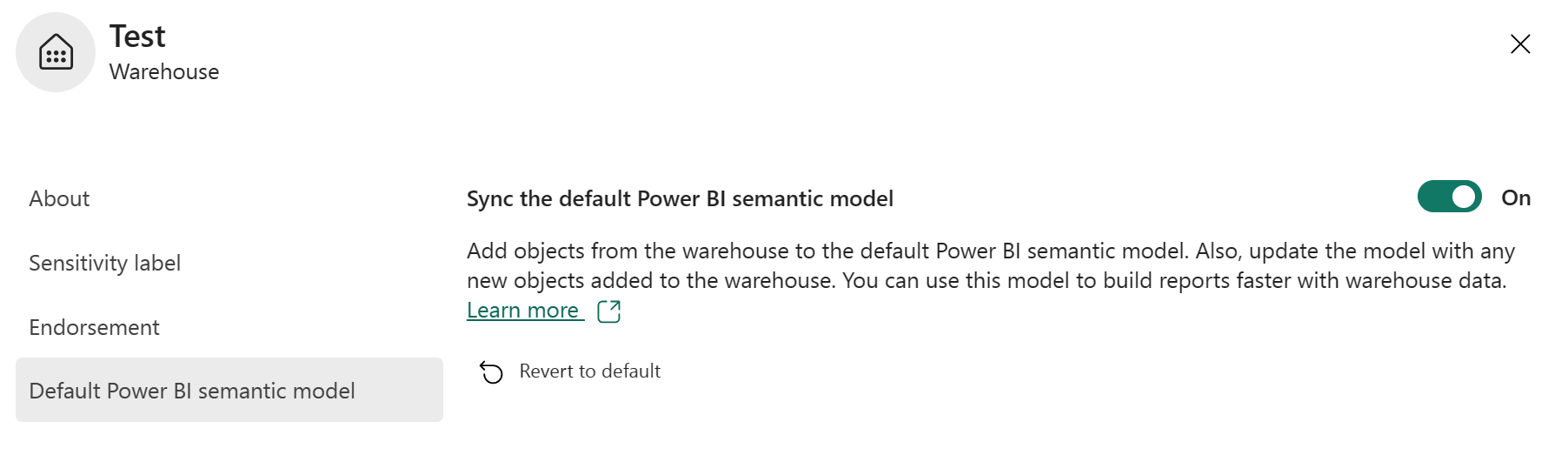Microsoft Fabric 中的默认 Power BI 语义模型
适用于:✅Microsoft Fabric 中的 SQL 分析终结点、仓库和镜像数据库
在 Microsoft Fabric 中,Power BI 语义模型是分析域的逻辑描述,其中包含指标、业务友好的术语和表示形式,可实现更深入的分析。 此语义模型通常是一个星型架构,其中包含表示域的事实和可用于分析域,或对域进行切片和切块的维度,以便向下钻取、筛选和计算不同的分析。 使用语义模型时,系统会自动创建语义模型,你选择要添加哪些表、关系和度量值,业务逻辑分别继承自父级湖屋或仓库,从而通过在无需用户干预的情况下对 Microsoft Fabric 中的项进行管理、优化和保持同步,快速启动面向商业智能和分析的下游分析体验。
现在,可以在 Web 中生成 Power BI 报表中的可视化效果和分析,也可以在 Power BI Desktop 中只需几个步骤即可生成,从而节省用户的时间和资源,并默认为最终用户提供无缝的使用体验。 默认 Power BI 语义模型遵循湖屋的命名约定。
Power BI 语义模型表示可用于报告、可视化、发现和消耗的数据源。 Power BI 语义模型提供:
- 扩展仓库构造以包括层次结构、说明和关系的功能。 这允许对域进行更深层次的语义理解。
- 在 OneLake 目录中对 Power BI 语义模型信息进行编目、搜索和查找的功能。
- 为工作负载隔离和安全性设置定制权限的功能。
- 为可重复分析创建度量值、标准化指标的功能。
- 创建 Power BI 报表以进行可视化分析的功能。
- 在 Excel 中发现和使用数据的功能。
- 使用 Tableau 等第三方工具连接和分析数据的功能。
有关 Power BI 的详细信息,请参阅 Power BI 指导。
注意
Microsoft 已将 Power BI 数据集内容类型重命名为语义模型。 这也适用于 Microsoft Fabric。 有关详细信息,请参阅 Power BI 数据集的新名称。
Direct Lake 模式
Direct Lake 模式是一项突破性的全新引擎功能,能够分析 Power BI 中的海量数据集。 该技术基于直接从数据湖使用 parquet 格式文件的理念,无需查询仓库或 SQL 分析终结点,也无需将数据导入或复制到 Power BI 语义模型中。 这种本机集成带来了一种从仓库或 SQL 分析终结点访问数据的独特模式,称为 Direct Lake。 Direct Lake 概述提供了有关 Power BI 语义模型的此存储模式的详细信息。
Direct Lake 提供性能最高的查询和报告体验。 通过 Direct Lake 可快速地将数据湖中的数据直接加载到 Power BI 引擎,可随时分析。
在传统的 DirectQuery 模式下,Power BI 引擎直接从源中查询每个查询执行的数据,查询性能取决于数据检索速度。 DirectQuery 无需复制数据,可确保源中的任何更改立即反映在查询结果中。
在导入模式下性能更好,因为数据在内存中随时可用,无需每次执行查询时都从数据源查询数据。 但是,Power BI 引擎必须在数据刷新时首先将数据复制到内存中。 在下一次数据刷新期间,对基础数据源所做的任何更改都会被捕捉。
Direct Lake 模式通过将数据文件直接加载到内存中来消除了复制数据的导入要求。 由于没有显式导入过程,因此可以在数据源发生变化时及时捕捉。 Direct Lake 结合了 DirectQuery 和导入模式的优点,同时避免其缺点。 Direct Lake 模式是分析超大型数据集和频繁更新数据源的数据集的理想选择。 Direct Lake 将使用仓库的 SQL 分析终结点,或者使用 SQL 分析终结点(如果 Direct Lake 超出 SKU 的限制),自动回退到 DirectQuery,或者使用不支持的功能,从而允许报表用户继续不间断。
Direct Lake 模式是默认 Power BI 语义模型的存储模式,也是在仓库或 SQL 分析终结点中创建的新 Power BI 语义模型。 使用 Power BI Desktop,还可以使用仓库 SQL 分析终结点或 SQL 分析终结点来创建 Power BI 语义模型,作为导入模式或 DirectQuery 存储模式下的语义模型的数据源。
了解默认 Power BI 语义模型的内容
当你创建仓库或 SQL 分析终结点时,系统会创建默认的 Power BI 语义模型。 默认语义模型用 (default) 后缀表示。 可以使用“管理默认语义模型”来选择要添加的表。
同步默认 Power BI 语义模型
以前,我们自动将仓库中的所有表和视图添加到默认 Power BI 语义模型。 根据反馈,我们修改了默认行为,不再自动将表和视图添加到默认 Power BI 语义模型。 此更改将确保不会触发后台同步。 这还将禁用一些操作,例如“新建度量值”、“创建报告”、“在 Excel 中分析”。
如果你想更改此默认行为,可以:
为工作区中每个仓库或 SQL 分析端点手动启用同步默认 Power BI 语义模型设置。 这将重启后台同步,并会产生一些消耗成本。
通过功能区或信息栏中的管理默认 Power BI 语义模型,手动选取要添加到语义模型的表和视图。
注意
如果不将默认 Power BI 语义模型用于报告目的,请手动禁用同步默认 Power BI 语义模型设置以避免自动添加对象。 设置更新将确保不会触发后台同步,并且可节省 Onelake 消耗成本。
手动更新默认 Power BI 语义模型
当默认 Power BI 语义模型中出现对象后,可以通过两种方式验证或直观检查表:
在功能区中选择“手动更新语义模型”按钮。
查看默认语义模型对象的默认布局。
启用 BI 的表的默认布局将保留在用户会话中,并且每当用户导航到模型视图时都会生成。 查看“默认语义模型对象”选项卡。
访问默认 Power BI 语义模型
若要访问默认 Power BI 语义模型,请转到你的工作区,然后找到与所需湖屋名称匹配的语义模型。 默认 Power BI 语义模型遵循湖屋的命名约定。
若要加载语义模型,请选择该语义模型的名称。
监视默认 Power BI 语义模型
可以使用 SQL Server Profiler 连接到 XMLA 终结点来监视和分析语义模型上的活动。
SQL Server Profiler 随 SQL Server Management Studio (SSMS) 一起安装,并允许跟踪和调试语义模型事件。 尽管 Profiler 已正式被 SQL Server 弃用,但仍在 SSMS 中保留,并仍支持 Analysis Services 和 Power BI。 与 Fabric 默认 Power BI 语义模型配合使用需要 SQL Server Profiler 18.9 或更高版本。 用户必须在与 XMLA 终结点连接时将语义模型指定为初始目录。 若要了解详细信息,请参阅适用于 Analysis Services 的 SQL Server Profiler。
为默认 Power BI 语义模型编写脚本
可以使用 SQL Server Management Studio (SSMS) 从 XMLA 终结点为默认 Power BI 语义模型编写脚本。
可以通过 SSMS 中的对象资源管理器为语义模型编写脚本,来查看语义模型的表格模型脚本语言 (TMSL) 架构。 若要连接,请使用语义模型的连接字符串,类似于 powerbi://api.powerbi.com/v1.0/myorg/username。 可以在“服务器设置”下的“设置”中找到语义模型的连接字符串。 在此处,可以通过 SSMS 的“脚本”上下文菜单操作生成语义模型的 XMLA 脚本。 有关详细信息,请参阅与 XMLA 终结点的数据集连接。
若要编写脚本,需要对 Power BI 语义模型拥有 Power BI 写入权限。 使用读取权限可以查看数据,但无法查看 Power BI 语义模型的架构。
在 Direct Lake 存储模式下创建新的 Power BI 语义模型
还可以使用 SQL 分析终结点或仓库数据,在 Direct Lake 模式下创建其他 Power BI 语义模型。 可以使用“打开数据模型”,在工作区中编辑这些新的 Power BI 语义模型,还可将这些语义模型与其他功能配合使用,例如编写 DAX 查询和语义模型行级安全。
“新建 Power BI 语义模型”按钮可用于创建独立于默认语义模型的新空白语义模型。
若要在 Direct Lake 模式下创建 Power BI 语义模型,请执行以下步骤:
打开 Lakehouse,在功能区上选择“新建 Power BI 语义模型”。
或者,打开 Warehouse 或 Lakehouse 的 SQL 分析终结点,首先选择“报告”功能区,然后选择“新建 Power BI 语义模型”。
输入新语义模型的名称,选择要在其中保存模型的工作区,然后选择要包括的表。 然后选择“确认”。
新的 Power BI 语义模型可在工作区中进行编辑,包括添加关系和度量值、重命名表和列、选择如何在报表视觉对象中显示值等。 如果在创建之后模型视图未显示,请检查浏览器的弹出阻止程序。
若要稍后编辑 Power BI 语义模型,请从语义模型上下文菜单或项详细信息页中选择“打开数据模型”,以便进一步编辑语义模型。
可通过在 Web 建模中选择“新建报表”,在工作区中创建 Power BI 报表,或通过实时连接到新的语义模型,在 Power BI Desktop 中创建 Power BI 报表。
详细了解如何从 Power BI Desktop 连接到 Power BI 服务中的语义模型
在导入或 DirectQuery 存储模式下创建新的 Power BI 语义模型
使用 Microsoft Fabric 中的数据,意味着可以在任何存储模式下创建 Power BI 语义模型,包括 Direct Lake、导入或 DirectQuery。 还可以使用 SQL 分析终结点或仓库数据在导入或 DirectQuery 模式下创建其他 Power BI 语义模型。
若要在导入或 DirectQuery 模式下创建 Power BI 语义模型,请执行以下步骤:
打开 Power BI Desktop,登录并选择“OneLake”。
选择 Lakehouse 或仓库的 SQL 分析终结点。
选择“连接”按钮的下拉列表,然后选择“连接到 SQL 终结点”。
选择导入或 DirectQuery 存储模式,以及要添加到语义模型的表。
在此处可以创建 Power BI 语义模型和报表,以便在准备就绪时发布到工作区。
若要了解有关 Power BI 的更多信息,请参阅 Power BI。
限制
默认 Power BI 语义模型遵循 Power BI 中语义模型的当前限制。 了解详细信息:
如果 parquet、Apache Spark 或 SQL 数据类型无法映射到 Power BI 桌面数据类型,则会在同步过程中删除它们。 这与当前 Power BI 行为一致。 对于这些列,建议在其 ETL 进程中添加显式类型转换,以将其转换为受支持的类型。 如果存在上游需要的数据类型,用户可以选择在 SQL 中指定包含所需显式类型转换的视图。 这将由同步选取,也可以按照前面所述手动添加。
- 默认 Power BI 语义模型只能在 SQL 分析终结点或仓库中编辑。